Zilliz Cloudに登録
このガイドでは、Zilliz Cloudサービスにアクセスするためのアカウントを作成するための包括的な手順を提供します。
始める前に
Zilliz Cloudにアクセスしてサインアップすることを歓迎します。
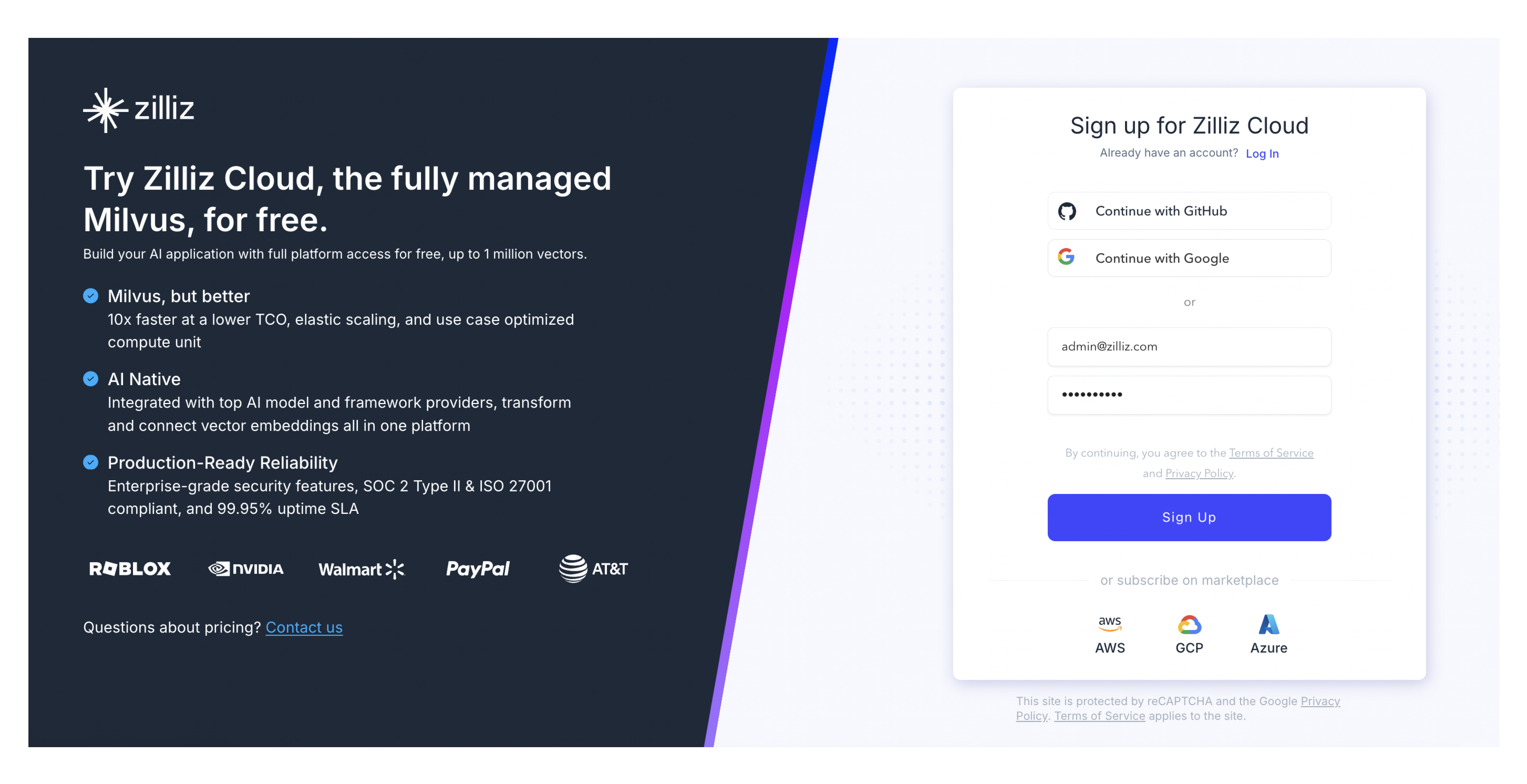
登録オプション
以下のオプションの中から1つだけ選択して、Zilliz Cloudに登録し、ログインできます。
ログイン目的で選択した登録方法を一貫して使用してください。必要に応じて、後でログイン方法を変更できます。詳細については、アカウントの管理を参照してください。
仕事用メールアドレスとパスワードの場合
以下の手順に従って、仕事用メールアドレスとパスワードを使用してZilliz Cloudアカウントを作成します:
-
仕事用メールアドレスフィールドに仕事用メールアドレスを入力します。
-
パスワードフィールドにパスワードを入力します。
パスワードは少なくとも8文字以上で、以下の文字タイプのうち少なくとも3つを含める必要があります:
-
小文字 (a-z)
-
大文字 (A-Z)
-
数字 (0-9)
-
特殊文字 (例:!@#$%^&*)
-
-
利用規約 および プライバシーポリシー に同意しますのチェックボックスをオンにします。
-
次へをクリックします。確認コードが指定されたメールアドレスに送信されます。
-
受け取った確認コードをダイアログボックスに入力し、認証をクリックします。
確認コードが届かない場合は、コードを再送信をクリックして再試行してください。
初回ログイン時に、サービスをニーズに合わせて調整するために、より詳しい情報をご入力いただく必要があります。
Googleアカウントとの連携
GoogleアカウントをZilliz Cloudと連携させるには、以下の手順に従ってください。
-
Googleロゴボタンをクリックします。
-
利用規約 および プライバシーポリシー に同意しますのチェックボックスを選択し、送信をクリックします。
-
Googleアカウントログインページにリダイレクトされます。Googleアカウントに関連付けられたメールアドレスまたは電話番号と、対応するパスワードを入力してください。
-
認証が成功すると、Zilliz Cloudにリダイレクトされ、成功通知が表示されます。
スムーズな登録を確保するために、連携する前にGoogleが管理するMFAを無効にしてください。
GitHubアカウントとの連携
前提条件
Githubで登録しようとする場合は、GitHubアカウントに関連付けられた公開メールアドレスを持っている必要があります。以下の手順に従って、GitHubでメールアドレスを公開に設定してください:
-
GitHubにログインし、プロファイルメニューの設定をクリックします。
-
左側のナビゲーションからメールをクリックします。
-
メールアドレスを非公開のままにするボックスのチェックを外します。
-
左側のナビゲーションで公開プロファイルをクリックし、公開メールドロップダウンから先ほど公開設定したメールアドレスを選択します。
-
プロファイルを更新をクリックして変更を保存します。
手順
GitHubアカウントを当社と連携させるには、以下の手順に従ってください。
-
GitHubロゴボタンをクリックします。
-
利用規約 および プライバシーポリシー に同意しますのチェックボックスを選択し、送信をクリックします。
-
GitHubサインインページにリダイレクトされます。GitHubアカウントに関連付けられたユーザー名またはメールアドレスと、対応するパスワードを入力してください。
-
認証が成功すると、Zilliz Cloudにリダイレクトされ、成功通知が表示されます。
スムーズな登録を確保するために、連携する前にGitHubが管理するMFAを無効にしてください。
Zilliz Cloudアカウントへのログイン
Zilliz Cloudアカウントへのログイン時には、登録時に選択したのと同じ方法を常に使用してください。
よくある質問
なぜ登録が失敗したのか? このメールアドレスで既にアカウントを登録している可能性があります。直接ログインしてみてください。問題が解決しない場合は、サポートチケットを作成してください。